Come creare una presentazione in Windows
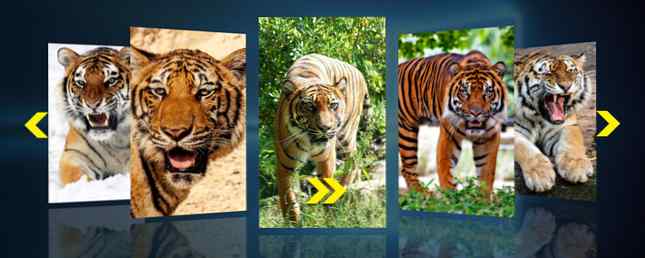
Hai fatto un viaggio di recente? O forse hai un nuovo cucciolo e un gattino con cui hai scattato 48.000 foto? Che ne dite di documentare semplicemente i progressi di un progetto, come un capannone di serra-venire-gioco? O lo so: sei fiero delle tue vacanze, dei bambini animali o delle prodezze costruttive e vuoi condividerle con il mondo - no, l'universo.
Una presentazione è proprio ciò di cui hai bisogno. Esamineremo alcuni strumenti diversi che è possibile utilizzare per creare la presentazione in Windows. Sono tutti gratuiti e coprono una vasta gamma di abilità tecniche. Andiamo!
Crea presentazioni utilizzando il software
Il software utilizzato per creare una presentazione può variare tra un'applicazione di immagine estremamente semplice a un software di editing video avanzato utilizzato dai professionisti. Potresti non aver bisogno di tutto ciò che viene fornito con il software avanzato, quindi prenditi un po 'di tempo e considera quello che vuoi dalla tua presentazione Come creare filmati e presentazioni di foto con la musica Come creare presentazioni di film e foto con la musica Diventa creativo. Passi tutto quel tempo a fare piccoli video e foto di tutto ciò che fai, solo per lasciarli marcire elettronicamente sul tuo disco rigido. Che spreco! Leggi di più .
VideoPad
VideoPad sembra un po 'complesso in superficie, ma ci vogliono solo pochi istanti per ottenere un video di presentazione attivo e funzionante, completo di musica e transizioni personalizzate. Ho realizzato un breve video che illustra come creare rapidamente una presentazione utilizzando immagini e musica dal tuo computer.
Come puoi vedere, bastano pochi minuti per ottenere una presentazione attiva e funzionante.
Freemake Video Converter
In passato ho utilizzato Freemake Video Converter per convertire in massa formati di immagini e video e ha sempre funzionato bene. Funziona allo stesso modo creando una semplice presentazione e convertendo le tue immagini in un video ben formattato. Ha opzioni molto basilari, ma il drag and drop e la creazione automatica dovrebbero fare bene se non stai cercando funzionalità avanzate.
Presentazione di Bolide
Presentazione di Bolide in primo piano “miglior software di presentazione” liste, quindi ho pensato che fosse meglio provare per me stesso. Ha un'interfaccia simile a VideoPad ed è estremamente facile da usare, come Freemake Video Converter. Penso che sia a cavallo della terra di mezzo piuttosto bene. Dai un'occhiata a questo breve video che illustra come creare una presentazione di base Creatore di slideshow Bolide: Crea presentazioni in formati di file video Creatore di slideshow Bolide: crea presentazioni in formati di file video Ulteriori informazioni .
Come puoi vedere, Bolide ha un'interfaccia simile a VideoPad, ma non ha abbastanza gamma di opzioni in quanto quest'ultimo è uno strumento di editing video completo I 5 migliori strumenti online per fare video professionali I 5 migliori strumenti online per fare Video professionali Ci sono molti editor di video online là fuori, purtroppo alcuni non sono molto buoni. Non preoccuparti però, ecco la nostra lista dei cinque migliori. Leggi di più . Questo lo rende perfetto per coloro che cercano di aggiungere un tocco di finezza senza approfondire il video editing.
Crea una presentazione IrfanView
Questo può essere utile se hai un sacco di foto che vuoi mostrare, ma non sei preoccupato di collegare la musica, o cronometrare lo spettacolo, o uno qualsiasi degli altri “fronzoli” menzionato sopra.
Se non sei a conoscenza, IrfanView è un visualizzatore di immagini e un editor molto pratico e versatile che ha un sacco di opzioni avanzate che aspettano solo sotto la superficie. La sua funzionalità da riga di comando è una di quelle cose. Se vuoi saperne di più, consulta il nostro eccellente elenco di funzioni della riga di comando di IrfanView 10 Utili strumenti IrfanView a riga di comando per lavorare con le immagini 10 Utili strumenti IrfanView a riga di comando per lavorare con le immagini Al giorno d'oggi, le applicazioni di schermate sono una dozzina e puoi modificare le immagini offline, online e persino sul tuo telefono. Quindi, che cos'è un nuovo modo in cui puoi utilizzare l'editing di immagini ... Leggi di più - non rimarrai deluso.
Passare alla posizione in cui è installato IrfanView. Ad esempio, il mio è C: \ Programmi (x86) \ IrfanView. Aprire un prompt dei comandi per questa directory premendo MAIUSC + clic destro, quindi selezionando Apri la finestra di comando qui. Ora esegui il seguente comando:
i_view32.exe /slideshow=c:\temp\testpics\*.* / closeslideshowPuoi sostituire il “c: \ temp \ testpics” porzione della stringa con una posizione personale. Ad esempio, questo comando apre la mia cartella screenshot di ShareX per agosto 2016:
i_view32.exe /slideshow=c:\users\gavin\documents\sharex\screenshots\2016-07\*.* / closeslideshowPresa della corrente
Naturalmente, c'è sempre il vecchio cavallo da lavoro, flagello delle presentazioni di 3 ° Grado in tutto il paese 7 Suggerimenti per la creazione di modelli professionali per PowerPoint 7 Suggerimenti per la creazione di modelli PowerPoint professionali Nessuno trae vantaggio da una noiosa presentazione di PowerPoint. Utilizza questi suggerimenti per assicurarti che i tuoi sforzi catturino sempre il loro pubblico. Leggi di più (insieme a Comic Sans), la presentazione di PowerPoint. PowerPoint ha il vantaggio di essere relativamente memorabile per la maggior parte degli utenti, oltre che abbastanza facile da far sì che i principianti non si sentano sopraffatti dalle opzioni. Di seguito è riportato un video che illustra la velocità con cui è possibile creare una presentazione. Utilizzo di PowerPoint 2016 13+ Motivi per l'aggiornamento a Microsoft Office 2016 13+ Motivi per l'aggiornamento a Microsoft Office 2016 Microsoft Office 2016 è qui ed è ora che tu prenda una decisione. La domanda sulla produttività è: dovresti aggiornare? Ti diamo le nuove funzionalità e i motivi più freschi per aiutarti ... Leggi di più, ma le opzioni sono più o meno le stesse di PowerPoint 2010.
Troverai PowerPoint facile da usare, ma con abbastanza opzioni di personalizzazione per rendere la tua presentazione interessante. Un altro vantaggio è la facilità di esportazione. Testa a File> Esporta> Crea un video e seleziona le tue opzioni. Puoi quindi condividere il video della tua presentazione o caricarlo sulla tua piattaforma di social media preferita.

Soluzioni per presentazioni online
Slide.ly
Slide.ly è un creatore di slideshow online con una particolare attenzione ai social media. Ha una relazione piuttosto interessante con Getty Images, che ti consente di utilizzare alcuni dei loro bellissimi scatti come fossero i tuoi. Come con tutti i nostri strumenti preferiti, online o offline Il miglior software Windows Il miglior software Windows Windows sta nuotando in un mare di applicazioni gratuite. Di quali puoi fidarti e quali sono i migliori? Se non sei sicuro o hai bisogno di risolvere un compito specifico, consulta questo elenco. Leggi di più, Slide.ly lo rende davvero semplice e avrai una presentazione attiva e funzionante in pochi minuti.
Uno dei più grandi bonus dell'utilizzo di uno strumento online è l'integrazione dei social media Come aggiungere una presentazione fotografica a YouTube Come aggiungere una presentazione fotografica a YouTube I video sono diventati solo più facili da compilare, combinare e comporre. YouTube è passato a 1 miliardo di utenti solo pochi giorni fa e nonostante la presenza di ottime alternative come Vimeo, è il ... Read More. Una volta creata la presentazione, sarai in grado di condividerla immediatamente con la tua rete di social media preferita Deep Down We're All Monsters. Ecco perché i social media sono grandi in fondo Siamo tutti dei mostri. Ecco perché i social media sono grandi Sappiamo tutti che gli aggiornamenti dei social media non sono sempre autentici, ma cosa sta effettivamente accadendo alla nostra identità mentre pubblichiamo l'aggiornamento su Facebook o inviamo il video su Snapchat? Leggi di più .
Ecco un breve video che illustra quanto sia facile usare Slide.ly è:
Soluzioni per presentazioni desktop
Sfondo per Slideshow di Windows 10
Se sei l'unico a cercare disperatamente quelle immagini di flange di ruote ferroviarie su misura, puoi visualizzarle sullo sfondo del desktop di Windows 10. Questa non è una nuova funzionalità di Windows 10 Come impostare uno sfondo desktop Bing Presentazione in Windows 7 Come impostare uno sfondo Bing Presentazione desktop in Windows 7 Ulteriori informazioni, ma il nuovo sistema operativo rende più facile che mai.
Hai due opzioni, a seconda del contenuto che desideri vedere. 10 trucchi nascosti per le app Foto di Windows 10 devi sapere 10 trucchi nascosti per le app per Windows 10 È necessario sapere che l'app Foto predefinita di Windows 10 può gestire la maggior parte delle attività di fotoritocco con facilità. Ti mostreremo dove trovare e come utilizzare le funzioni meno conosciute di Photo. Leggi di più . Ti mostrerò entrambi. Per il primo, dirigetevi verso C: \ Users \ YourUserNameHere \ Immagini, e creare una nuova cartella chiamata Presentazione. Ora è possibile scaricare qualsiasi immagine che si desidera visualizzare sul desktop in quella cartella.
Ora vorrai tasto destro del mouse sul desktop e selezionare Personalizzazione dal menu di scelta rapida. In alternativa, premere Tasto Windows + I, quindi selezionare Personalizzazione dal pannello Impostazioni. Una volta che sei nella schermata di personalizzazione, seleziona Presentazione dal menu a discesa.

Ora cerca e seleziona la cartella creata in precedenza. Infine, imposta la frequenza con cui desideri cambiare lo sfondo, se desideri che le immagini vengano mescolate e se vuoi che la presentazione continui quando usi la batteria. Il mio consiglio sarebbe di non farlo, in quanto può essere un po 'di perdita di energia. Un'altra cosa da tenere a mente è il colore dei tuoi menu. Se hai impostato il tuo sistema su Seleziona automaticamente un colore accento dal mio sfondo, la tua combinazione di colori cambierà con lo sfondo del desktop.

La seconda opzione segue lo stesso processo, ma invece di utilizzare una cartella designata contenente immagini specifiche, scegli una cartella di livello superiore, ad es. la tua intera cartella Immagini invece di una singola cartella.
Hai opzioni!
Puoi disegnare da un'intera serie di opzioni per le tue esigenze di creazione di presentazioni. Windows Movie Maker potrebbe essere scomparso da Windows 10, ma ciò non significa che i tuoi amici, familiari e colleghi di lavoro dovrebbero essere privati di 48.000 foto di quei simpatici nuovi animali domestici.
Basta mantenere la musica di buon gusto 6 Modi fantastici per scoprire musica fantastica che non hai mai sentito prima 6 modi fantastici per scoprire musica fantastica che non hai mai sentito prima Se sei un appassionato di musica, hai familiarità con la costante necessità di scoprire nuovi musica. Sai già tanta buona musica che ti piace, ma la sete di più è inarrestabile. C'è molto di buono ... Leggi di più, okay?
Qual è il tuo strumento di creazione di slideshow preferito? Pensi che le presentazioni abbiano avuto la loro giornata? Quali alternative usi? Facci sapere di seguito!
.


